لا أحد يرغب في نشر صوره غير واضحة، خاصة عندما نحاول مشاركة النقاط البارزة. من الألعاب والرياضة إلى الأحداث، تريد إظهارها بأكبر قدر ممكن من الوضوح حتى يتمكن الآخرون من رؤيتها أو عرض النقاط البارزة فيها. ولذلك، فإن الصور الباهتة ليس لها مكان في قنوات التواصل الاجتماعي لدينا. هنا، سوف نعلمك كيفية شحذ صورة ضبابية في برنامج فوتوشوب بخطوات بسيطة. وبدلاً من ذلك، سيتم أيضًا عرض أداة رائعة لغير التقنيين لزيادة وضوح الصور الباهتة.
الجزء 1. كيفية شحذ الصور في برنامج فوتوشوب
إذا كنا نتحدث عن إصلاح الصور واستعادتها، فلا شك أن برنامج Photoshop هو الملك. يأتي مزودًا بالعديد من الأدوات المتقدمة التي تسمح بإنشاء صور GIF وصور احترافية. هذا صحيح إذا كان لديك صور ضبابية تحتاج إلى إصلاحها. يوفر هذا البرنامج ميزة قناع غير حاد يساعد المستخدمين على الحصول على صور أكثر وضوحًا. يجعل الصور تظهر أن هناك تفاصيل أكثر في الصورة، على الرغم من أن ذلك مجرد وهم. ويتم ذلك عن طريق ضبط تباين الصورة.
علاوة على ذلك، تعمل ميزة قناع عدم الوضوح على زيادة انكماش الصورة، بالإضافة إلى حواف العناصر فيها، لتبدو أكثر تفصيلاً ووضوحًا. تقوم الأداة بذلك من خلال اكتشاف قيم البكسل ومقارنتها بالبكسلات المجاورة لها بمقدار معين. نعم، لا تكتشف هذه الأداة فعليًا الحواف بالبكسل. إذا كنت ترغب في زيادة البكسل، فجرب فوتوشوب فائق الدقةبفضل زيادة التباين، تصبح الأشياء أكثر وضوحًا ووضوحًا. ومع ذلك، إليك كيفية تفتيح الصورة وزيادة حدتها في فوتوشوب.
الخطوة 1أولاً، قم بتحميل ملف الصورة الخاص بك في Photoshop وقم بتحويل طبقة الصورة إلى كائن ذكي. للقيام بذلك، اضغط على قائمة طعام أيقونة في الزاوية اليمنى العليا الموجودة في طبقات لوحة. من هنا اختر تحويل إلى كائن ذكي. بعد ذلك، ستتمكن الآن من تطبيق قناع unsharp كمرشح ذكي. وهذا أيضًا يجعل تأثير التوضيح قابلاً للتحرير.
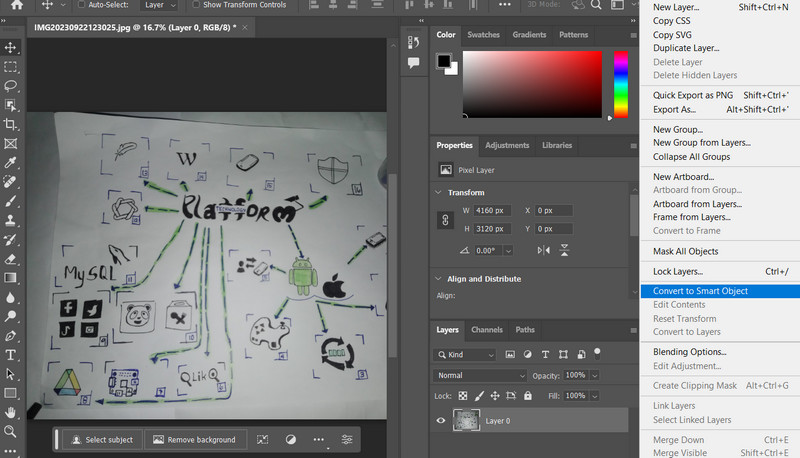
الخطوة 2حان الوقت الآن لتطبيق مرشح Unsharp Mask وضبطه. للقيام بذلك، انتقل إلى منقي > شحذ > Unsharp قناع. بحلول ذلك الوقت، ستمنحك هذه الميزة إمكانية الوصول إلى بعض خيارات شريط التمرير، بما في ذلك المبلغ ونصف القطر والعتبة. يمكنك ضبط عرض حافة تباين الحافة وشحذ الحواف حسب رغبتك.
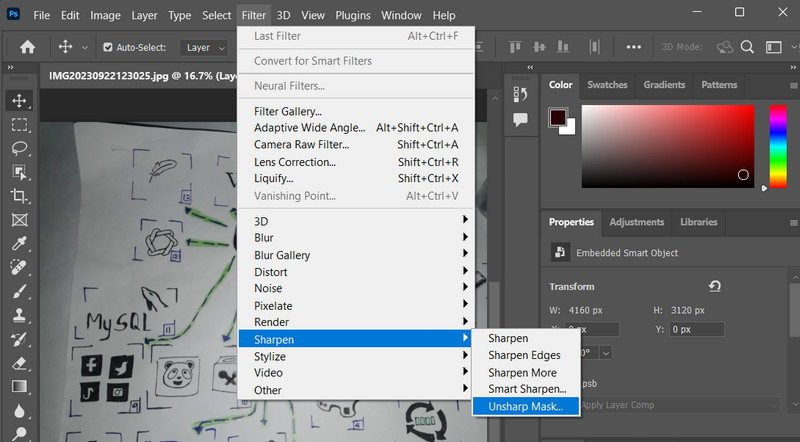
الخطوه 3أضبط ال مقدار شريط التمرير إذا كنت ترغب في زيادة مقدار التباين في وحدات البكسل الخاصة بالكائنات الخاصة بك. وبعد ذلك، سوف يبدو أكثر وضوحا من ذي قبل. بعد ذلك، يمكنك سحب نصف القطر شريط التمرير لتحديد عدد البكسلات المجاورة لبكسلات الحافة، مما يؤثر على تأثير الوضوح في الصورة. أضبط ال عتبة شريط التمرير لمساعدتك في الإشارة إلى مدى اختلاف وحدات البكسل الحادة عن وحدات البكسل المحيطة بها.
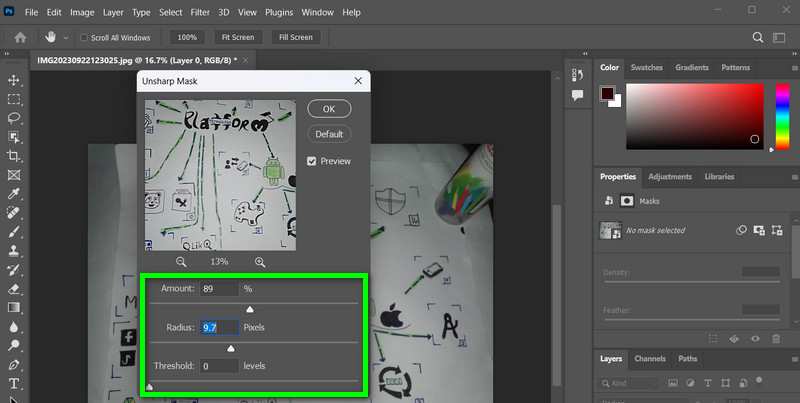
الخطوة 4لا يمكن تجنب أن تؤثر العملية على لون البكسل والسطوع إذا لاحظت ذلك. بينما تزداد التفاصيل الدقيقة وأنسجة الألوان المعقدة، تنخفض بعض قيم الألوان. يمكنك منع تغير اللون عن طريق تغيير وضع المزج الخاص بـ Unsharp قناع. انقر نقرًا مزدوجًا على خيارات المزج أيقونة على يمين اسم الفلتر. ثم قم بتغيير وضع المزج الخاص بالفلتر من ل لمعان في مربع الحوار خيارات المزج.
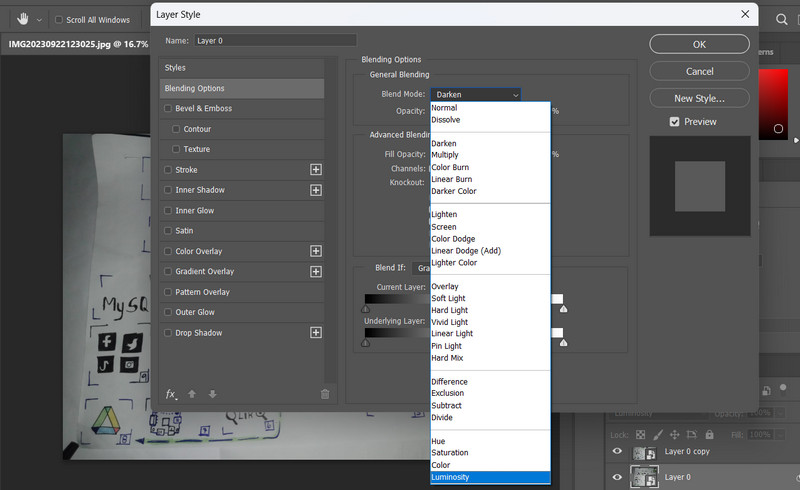
الجزء 2. طريقة أسهل بكثير لتوضيح الصور
مع استخدام Photoshop لتوضيح الصورة، يصبح الأمر فعالًا حقًا. ومع ذلك، لا بد من توفر الخبرة الفنية للقيام بذلك. بالنسبة للعديد من البرامج المتقدمة، مثل Photoshop، يمكن أن يكون التنقل فيها صعبًا ومعقدًا. ولهذا السبب يبحث المستخدمون عن برنامج بسيط ولكنه فعال لزيادة وضوح الصور. في هذه الحالة، برنامج AVAide Image Upscaler هو الأنسب لهذه الحاجة. لقد سمعت ذلك بشكل صحيح. سيساعدك البرنامج على زيادة وضوح الصور دون الحاجة إلى أي خبرة فنية.
AVAide Image Upscaler هي أداة برنامجية مجانية تعتمد على الويب لمساعدة المستخدمين على إصلاح المشكلات غير الواضحة في الصور. من الاسم نفسه، سيتم ترقية الصور لتبدو أكثر وضوحًا ووضوحًا أيضًا. بالإضافة إلى ذلك، فهي فعالة لأن الأداة متكاملة مع تقنية الذكاء الاصطناعي. من خلال هذا التكامل، من الممكن إزالة الضوضاء وتحسين جودة الصور. يمكن للأداة التعرف على العديد من الكائنات في الصور، مثل السيارات أو الأشخاص أو المنتجات. لمساعدتك في تحسين صورتك باستخدام بديل Photoshop، إليك إرشادات يمكنك اتباعها.
الخطوة 1افتح متصفح جهاز الكمبيوتر الخاص بك وقم بزيارة الموقع الرسمي للبرنامج. يجب أن تشاهد صفحة رئيسية بسيطة ولكنها أنيقة للبرنامج.
الخطوة 2بمجرد وصولك إلى الصفحة، اضغط على اختر صورة زر وقم بتحميل الصورة التي ترغب في إصلاح الصورة الباهتة لها. عندما تحتاج إلى إصلاح العديد من الصور، يمكنك وضع علامة على رفع عدة صور دفعة واحدة رابط التحميل للقيام بذلك. بعد تحميل الصورة، سيقوم البرنامج تلقائيًا بترقية صورتك.
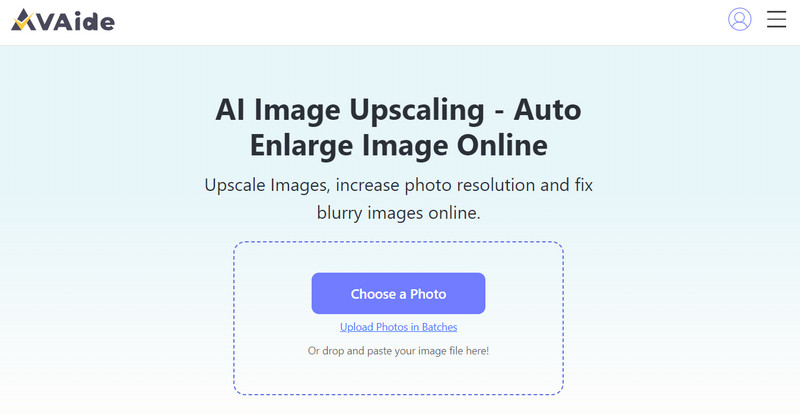
الخطوه 3بعد ذلك، يمكنك تحريك مؤشر الماوس إلى ملف النتيجة لرؤية التغييرات بعد معالجة الصورة. بمجرد الرضا، ضع علامة على يحفظ زر لتنزيل ملف الإخراج.
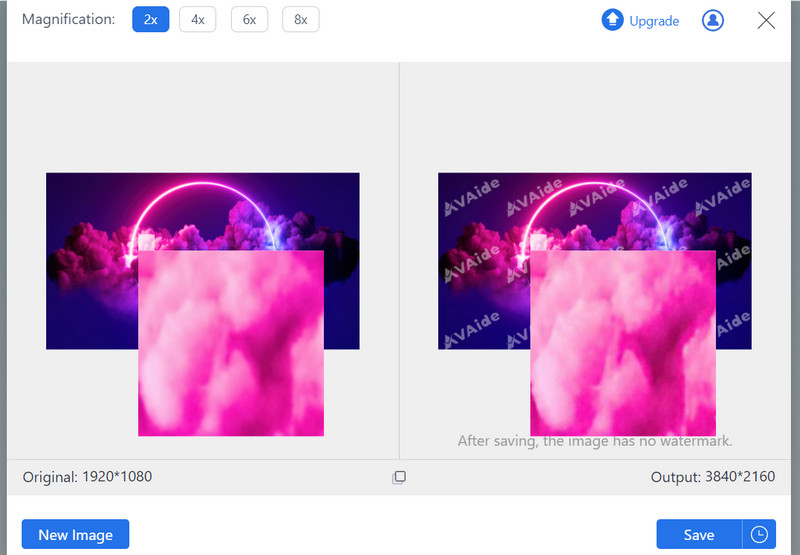
الجزء 3. الأسئلة الشائعة حول زيادة وضوح الصور في Photoshop
إن الوضوح عالي التمرير هو أسلوب يتضمن إنشاء طبقة مرشح High Pass ومزجها مع الصورة الأصلية. إنه فعال للشحذ الدقيق. يمكنك العثور عليه ضمن Filter > Other > High Pass.
هل هناك أي إعدادات موصى بها للتوضيح في Photoshop، أم أنها كلها ذاتية؟
يمكن أن تختلف الإعدادات المثالية للتوضيح من صورة لأخرى، ولكن نقطة البداية الشائعة هي استخدام مقدار 100-150% ونصف قطر 1-2 بكسل. من الضروري ضبط هذه القيم بناءً على الاحتياجات المحددة لصورتك.
ما هي أفضل طريقة للتحقق مما إذا كنت قد قمت بزيادة دقة الصورة في Photoshop؟
قم بتكبير الصورة وتفحصها عن كثب بحثًا عن أي آثار، مثل الهالات أو الضوضاء المفرطة. يمكنك أيضًا استخدام خيار Fade لتقليل تأثير الوضوح وضبط النتيجة إذا كنت تشك في أنك قد قمت بزيادة الوضوح.
هكذا أنت شحذ الصورة في برنامج فوتوشوب. يمكنك ضبط بعض الإعدادات لزيادة التباين لإصلاح الضبابية في الصور بشكل فعال. من ناحية أخرى، يعد Photoshop مثاليًا للمحترفين. ومع ذلك، إذا كنت تفضل الراحة، فإن البديل الخاص به، AVAide Image Upscaler، هو أفضل طريقة لك.

مرقي الصورة
ستعمل تقنية الذكاء الاصطناعي الخاصة بنا تلقائيًا على تحسين جودة صورك وإزالة الضوضاء وإصلاح الصور الباهتة عبر الإنترنت.
جرب الآن



